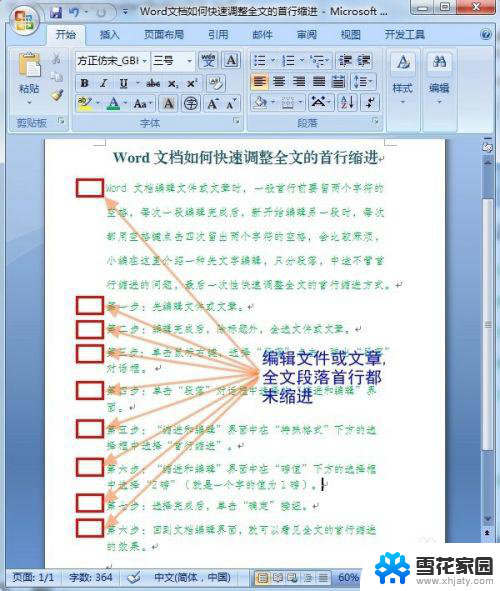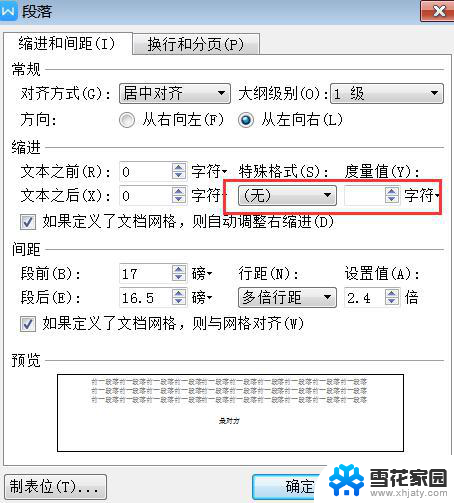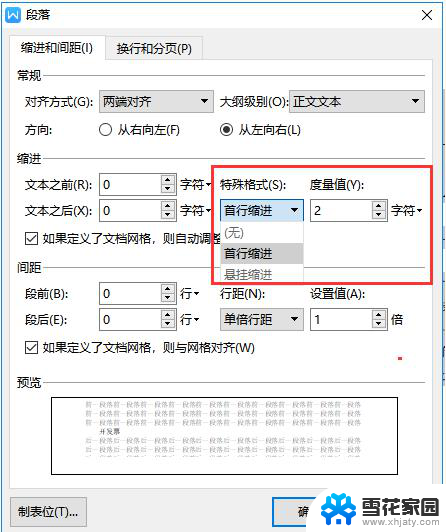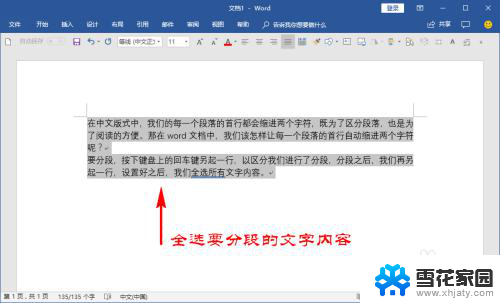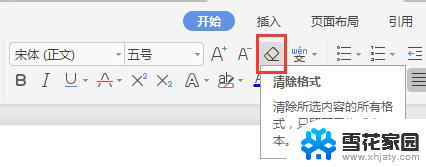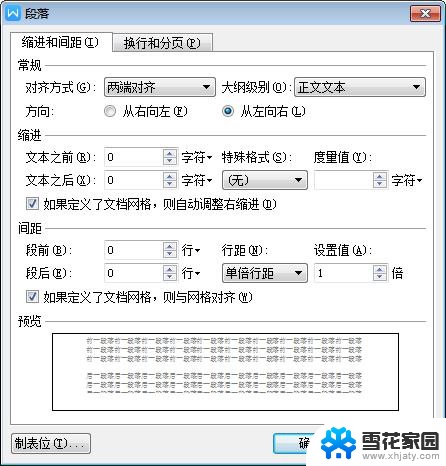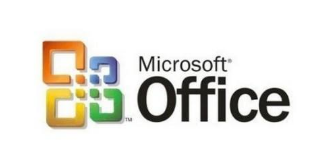word的首行缩进在哪里设置 首行缩进的设置方法
更新时间:2023-11-20 12:56:16作者:jiang
word的首行缩进在哪里设置,首行缩进在排版中起到了重要的作用,它可以使文章整体看起来更加美观和规整,在中文文章中,首行缩进一般是通过设置段落格式来实现的。在编辑软件中,我们可以通过调整段落属性来设置首行缩进的大小。一般来说我们可以将首行缩进设置为2个字符或者4个字符的宽度,这样可以使得文章的段落之间有明显的区分,增强阅读的舒适感。通过设置首行缩进,不仅可以提升文章的整体质感,还能够使得读者更容易理解文章的结构和内容。合理设置首行缩进是一项重要的技巧,对于提升文章的排版效果和阅读体验都有着积极的影响。
具体方法:
1.打开word之后在输入文字,此时文字首行没有缩进。
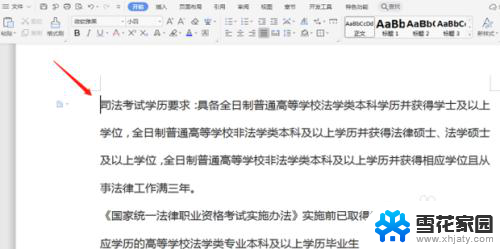
2.在【开始】里找到【段落】里的设置选项。
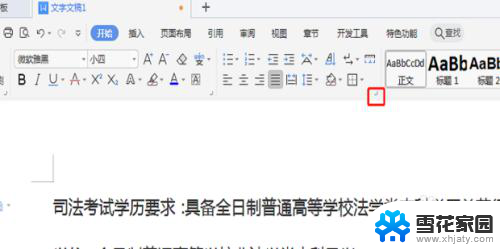
3.点击【设置】选项在弹出的对话框内可以找到【缩进】选项。
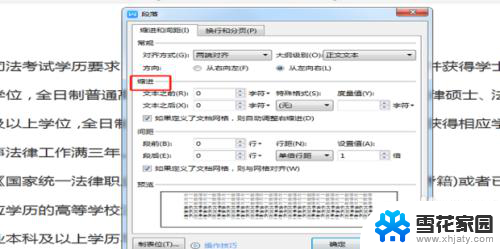
4.在【缩进】里找到【特殊格式】选项,点击该选项在其下拉菜单那里找到【首行缩进】选项

5.设置好之后点击【确定】,可以看到文字就进行了首行缩进,效果如图所示。
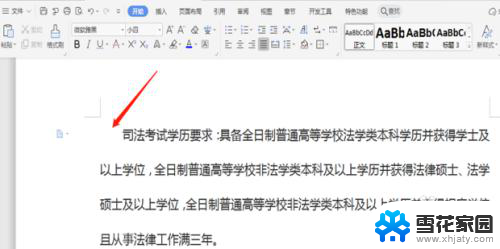
以上是关于在哪里设置word的首行缩进的全部内容,如果您还不了解,请按照以上步骤进行操作,希望本文能够对您有所帮助。